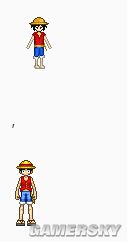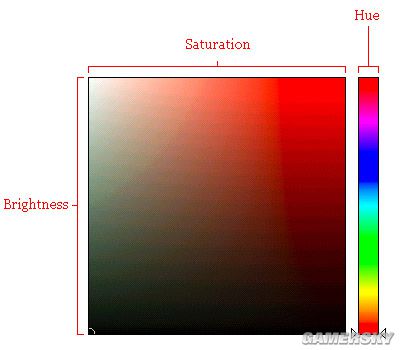像素游戏怎么做?手把手教你完成第一步
四、轮廓线
黑色的轮廓线线能为你的「精灵」提供一个良好的基本结构,它是最好的开始步骤。我们选择黑色的原因是因为它好看且醒目。稍后,我会告诉你如何改变轮廓线的颜色来让「精灵」显得更真实。
两种方法
有两种描出轮廓线的方法,一种是直接拖拽出轮廓线,然后再进行清理修改。另一种是从一开始就用像素点一个个的填充成你想要的线条,你懂的,就是点点点。
用哪种方法取决于「精灵」的尺寸和你对像素绘画的熟练度。如果一个「精灵」很大,那么拖拽出草图再进行修改,要比用像素填充追求一次性通过容易的多。
在这个教程中,我们绘制的是一个相当大的「精灵」,所以我会演示第一种方法,这也更利于文字说明和图片说明。
第一步:粗绘轮廓
使用鼠标或数位板勾勒出「精灵」的粗略轮廓。不过也不要太粗略,他应该跟你想要的最终效果差不多。
这个实例中,我在草图阶段完成了轮廓线的主要部分。
【这一步最重要的是抓造形的能力,比如这两个路飞:
是不是明显后者要像的多?这是因为后者概括路飞的特点要比前者准确的多,首先路飞的草帽是有圈红色圆环的、路飞的大眼睛是眼白区域大,中间眼珠区域小,还有路飞的手臂因为橡胶果实的能力而较常人长,以及不可或缺的草鞋,这些细节特征能“提醒”玩家,这个图是在画谁,他的形象如何。抓形能力是需要多动脑的。下笔前好好考虑清楚自己「精灵」的人物特征,多给它加小细节才能让它生动起来。
PS. 画人千万别画这种正面人体侧面腿,还有火柴杆一样直直的手,难看的不行】
第二步:修改轮廓
首先,放大轮廓图6倍或8倍,方便我们看清每一个像素。然后修改轮廓,尤其,你需要修剪掉离散的像素(轮廓线应该只有一个像素宽度),去除所有锯齿,并添加你在第一步里错过的细节。
一般来说,即使是较大的「精灵」也不会超过200*200像素。「以少成多」在像素图里再正确不过了,你慢慢会发现,用极少的像素仍能表现极多的不同。
【一般独立游戏的「精灵」都没这么大,200200像素在优秀的画师手中都能画的看不出是像素画了。选择几十几十就差不多了,越大的像素图画起来越繁琐,“像素味”也越淡。】
让轮廓线简单。细节我们之后会添加,但现在,让我们全神贯注于「打形」,完成例如肌肉分割这样的基础步骤。它现在可能不像你想要画的像素图,但请耐心,这是一个必经的步骤。
五、颜色
随着轮廓线的完成,我们有了一幅空白的填色图,PS里的油漆桶和其他填充工具会帮助我们上色,填充颜色可有点难度,色彩理论是个超出本教程范围的话题,不过,这里有些基础概念你最好清楚。
HSB颜色模式
HSB代表色调,饱和度,和亮度。这是计算机几种颜色模式(即:数值表示颜色)中的一种,其他的颜色模式是RGB模式和CMYK模式。大多数绘图程序使用HSB模式采色,所以让我们详细讲讲HSB模式。
色调——你感知到的颜色。比如「红」「橙」「蓝」等。
饱和度——颜色的强烈程度。100%饱和度的颜色最鲜艳,饱和度越低的颜色暗淡。
亮度(也称「明度」)——颜色的明亮程度,0%亮度的颜色是黑色。
颜色选择
选择什么颜色取决于你,但有些事项请记住:
1.饱和度低、亮度低的颜色会显得更朴实,不那么卡通。
2.考虑色盘上的颜色关系—在色盘上离的越远的颜色越难协调。在同一侧的颜色,比如相邻的红色和橙色,放在一起会更好看。
3.使用的颜色越多,你的「精灵」看起来就会越混乱。只用两种或三种主要颜色会让「精灵」更吸引人。(想想当年的超级马里奥,只用了红色和褐色!)
【还是那句,不懂怎么上色就模仿别人的上色。经常收集喜欢的图片是个好习惯,临到要上色时,可以提出别人的色彩,做成自己的色板。具体怎么操作可以参考:设计师必备取色技巧!教你在PS里通过照片创建色板 】
填色
用绘画程序填色很容易。如果你用的是PS,你应该用魔棒工具[快捷键「W」]选中区域,然后用[Alt+Del]填充前景色,或者用[Ctrl+Del]填充背景色。
-
 经济下行对女主的影响 百人斩女菩萨的囧图
经济下行对女主的影响 百人斩女菩萨的囧图
 B站发行《逃离鸭科夫》3天销量30万!同游峰值超7万
B站发行《逃离鸭科夫》3天销量30万!同游峰值超7万
-
 IGN给《脑航员》制作组新游打9分!简直是感官盛宴
IGN给《脑航员》制作组新游打9分!简直是感官盛宴
 晋A99999劳斯莱斯加长幻影180万成功拍卖:不含牌
晋A99999劳斯莱斯加长幻影180万成功拍卖:不含牌
-
 《逆水寒》确认11月7日上线Steam!让MMO再次伟大
《逆水寒》确认11月7日上线Steam!让MMO再次伟大
 玩家热议《宝ZA》主线:跨步升级令人失望
玩家热议《宝ZA》主线:跨步升级令人失望
- 《黑神话》更新后小西天下大雪了!陈彼得名字被框上
- "亚洲第一美"克拉拉官宣离婚 豪门婚姻仅六年
- “小孩”曾卓君正式加入Falcons战队!超帅照片公开
- 杨振宁因病逝世:享年103岁
- 碍事梨体模温泉泡澡大尺度新照!劲爆大雷
- 硫酸脸去世炸出超多日本大佬 樱井政博发文悼安息
- PS6掌机新爆料!性能或3倍碾压Switch 2
- 48岁主持人月亮姐姐离开央视少儿频道 官宣新身份
- 新加坡恋爱真人影游公布!岛屿邂逅比基尼大雷美女
- B站发行《逃离鸭科夫》3天销量30万!同游峰值超7万
- 《凯蒂猫岛屿冒险》官方中文版下载
- 《残音系少年少女》官方中文版下载
- 《DYSMANTLE》官方中文版下载
- 《灾厄堡垒》官方中文版下载
- 《Skinfreak》官方正版下载
- 《奈斯启示录》官方中文版下载
- 《落跑鸡:蛋劫行动》官方中文版下载
- 《铁锤守卫英雄传2》官方中文版下载
-
发布时间:2025-10-18
-
发布时间:2025-10-18
-
发布时间:2025-10-17